Apa Itu WebView Sistem Android dan Apa Yang Dapat Anda Lakukan Dengannya?
Diterbitkan: 2022-04-20Hampir setiap smartphone Android memiliki browser web yang terpasang. Itu tidak selalu merupakan alat terbaik untuk mengakses halaman online atau aplikasi berbasis web. Alih-alih membuka situs atau aplikasi, Android menggunakan Android System WebView (ASW) untuk menampilkan informasi web di semua aplikasi.
Android WebView adalah komponen sistem yang didukung Chrome yang memungkinkan aplikasi Android mengakses halaman web. Komponen ini telah diinstal sebelumnya pada perangkat Anda dan harus selalu diperbarui. Pastikan untuk mendapatkan pembaruan keamanan dan perbaikan bug terbaru.
Ini adalah fitur penting Android untuk meningkatkan kecepatan dan keamanan. Aplikasi pihak ketiga mana pun dapat menggunakan Android WebView untuk menggabungkan panggilan aplikasi secara efisien.
Google telah meningkatkan koneksi Android dengan ASW dari waktu ke waktu. Sebelum Android 5 (Lollipop), WebView hanya akan diupgrade ketika perusahaan smartphone ingin memperbaruinya dengan mengirimkan pembaruan OTA ke model tertentu. Ini telah berubah dengan Android 5, memungkinkan pengguna untuk memperbaruinya langsung dari Google Play Store.
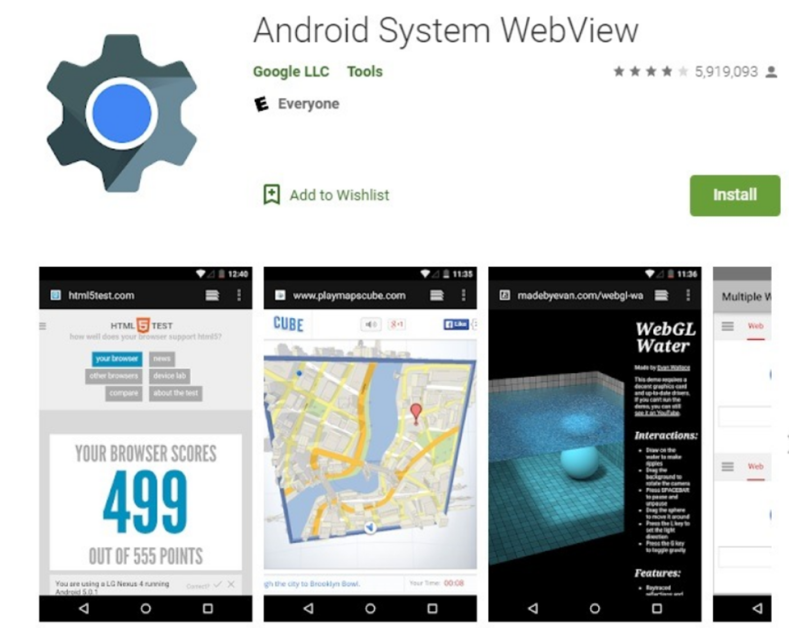
Selain itu, ini membantu memperbaiki bug dengan cepat. WebView Kustom didasarkan pada fitur Google Chrome yang dirilis dengan Android 7. Kemudian, itu menjadi pilihan default untuk setiap smartphone Android. Itu dapat diubah di Android 10 dan di atasnya, di mana WebView adalah komponen independen, berbagi kode dengan Chrome.
Apakah Anda memerlukan WebView Sistem Android?
Jika Anda pengguna Android harian, Anda mungkin tahu bahwa OS membuat keputusan ini untuk Anda. Sangat penting untuk membiarkan WebView aktif jika ponsel cerdas Anda menjalankan Android 6.0 (Marshmallow) atau lebih rendah untuk kinerja terbaik. Jika Anda memiliki ponsel cerdas Android 7.0 (Nougat) atau di atasnya, Anda harus menonaktifkannya karena Chrome menangani semua tugas WebView sebagai gantinya.
Android System WebView adalah komponen penting dari proyek untuk pengembang Android 7.0+. Ia lebih suka menawarkan aplikasinya kemampuan untuk mengakses dan berinteraksi dengan konten online di dalam aplikasi itu sendiri. Pertama, perpustakaan WebView akan diaktifkan, dan instance kelas WebView dibuat. File Deklarasi Android terdiri dari kode dan izin web. Ini memungkinkan peluncuran halaman web dari dalam aplikasi.
Langkah-langkah ini akan membantu browser untuk mengaktifkan rendering halaman web dan kode JS. Penting untuk dicatat bahwa menginstal WebView secara manual (jika perangkat Anda tidak disertakan secara default) hanya disarankan jika Anda memiliki ponsel cerdas yang diperkenalkan pada tahun 2015 atau lebih baru, yang menjalankan Android 5.0 atau lebih tinggi. Jika tidak, Anda berisiko menjadi target peretas yang menargetkan celah kecil dalam kode untuk mendapatkan akses ke memori perangkat Anda.
Periksa apakah Android System WebView Terinstal atau tidak.
Setiap versi WebView menyertakan peningkatan baru, sehingga Anda dapat mengamati versi mana yang telah Anda muat dengan melihat pengaturan pada ponsel cerdas Android Anda.
- Buka Pengaturan di peluncur aplikasi perangkat Anda. Ketuk opsi Aplikasi dari sana.
- Anda akan dapat melihat daftar aplikasi yang diinstal dan aplikasi Sistem yang dimuat sebelumnya. Cari Android System WebView di kotak pencarian, lalu pilih item jika Anda menemukannya.
- Gulir ke bagian bawah layar Info Aplikasi. Ini akan menunjukkan nomor versi Android System WebView di bagian bawah. Contoh – Versi 101.0.4951.34 beta. ID versi ini sama dengan ID versi untuk Google Chrome untuk Android, yang menunjukkan bahwa mereka berbagi basis kode.
- Anda harus mencari nomor versi Android WebView untuk melihat apakah itu versi terbaru. Jika tidak, Anda harus memperbaruinya.
Bagaimana cara memperbarui WebView Sistem Android?
Menjaga Android System WebView up to date adalah tugas wajib untuk perangkat Android terbaru. Misalkan Anda memiliki smartphone Android yang sudah ketinggalan zaman (4.4 KitKat atau lebih lama). Anda tidak akan dapat memutakhirkan WebView karena ini adalah komponen sistem yang jauh lebih terintegrasi sehingga Sistem Android WebView tidak dapat memperoleh pembaruan apa pun tanpa pembaruan OTA perangkat besar.
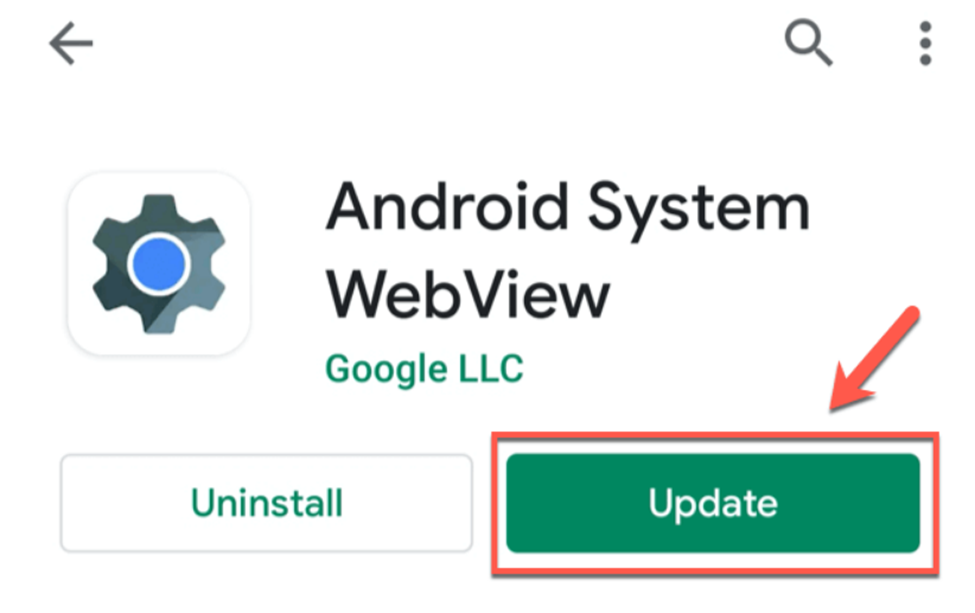
Namun, Anda dapat meningkatkan ke Android System WebView melalui Google Play Store untuk semua pembaruan di masa mendatang.
- Untuk melakukannya, gunakan aplikasi Play Store dan cari Android System WebView. Jika pembaruan tersedia untuk aplikasi, klik tombol Perbarui.
- Jika WebView Anda telah diperbarui, Android Anda akan menggunakan versi baru untuk aplikasi lain yang menggunakannya untuk mengakses dan akan melihat konten web.
Memasang Beberapa Versi Rilis WebView untuk Sistem Android
Satu rilis Android System WebView menjaga semuanya tetap pada jalur yang sama, setidaknya dalam hal peningkatan yang signifikan. Untungnya, Google menyediakan opsi tambahan untuk pengguna Android dengan smartphone yang menjalankan Android 10 dan yang lebih baru. Versi Android ini menampilkan versi WebView yang berbagi banyak kode dengan aplikasi Google Chrome. Alih-alih menyediakan ini sebagai opsi tunggal, Google menyediakan empat versi rilis WebView terpisah yang dapat Anda instal.

Ini adalah beberapa contohnya:
- WebView Stable: Dalam versi ini, pembaruan baru datang secara teratur dan mengikuti jadwal pengujian untuk menjaga stabilitas di berbagai perangkat. Ini adalah versi yang dilengkapi dengan semua smartphone Android.
- WebView Beta: Versi beta yang berbagi sebagian besar kode dan fungsionalitas WebView stable. Karena pengujian yang terbatas, versi ini mungkin memiliki banyak bug.
- WebView Dev: Versi pengembangan ini terbuka untuk memberikan perubahan yang signifikan. Edisi ini mendapatkan pembaruannya setiap minggu sehingga pengguna mungkin menghadapi beberapa masalah dan gangguan. Namun, Anda juga dapat mencoba dan menguji fitur atau perbaikan baru di depan pengguna lain.
- WebView Canary: Versi terbaru dan mutakhir tanpa pengujian. Ini adalah rilis harian, termasuk kode terbaru dari hari sebelumnya. Gunakan versi ini dengan hati-hati dan hanya dengan risiko Anda sendiri!
Bagaimana cara beralih dari satu versi ke versi lain?
Setelah menginstal salah satu versi WebView ini, Anda dapat memilihnya dari menu pengaturan pengembang Android. Biasanya, opsi ini disembunyikan. Anda harus pergi ke pengaturan Android Anda dan menemukannya. Ketuk Tentang Ponsel > Informasi Perangkat Lunak . Kemudian beberapa kali, ketuk dua kali informasi nomor Build.
Ini akan mengaktifkan mode pengembang di perangkat Anda. Kembali ke pengaturan Android Anda dan pilih implementasi WebView. Daftar rilis WebView yang tersedia akan muncul di sini. Sentuh opsi yang ingin Anda gunakan untuk beralih ke opsi tersebut.
Untuk perangkat Android 7 hingga Android 9, Anda dapat menginstal trek rilis Google Chrome (Stabil, Beta, Dev, dan Canary) untuk mendapatkan efek yang sama. WebView tergabung dalam aplikasi Google Chrome untuk edisi ini.
Bagaimana cara mematikan atau menghapus WebView Sistem Android?
Idealnya, Anda tidak boleh menonaktifkan atau menghapus instalan Android System WebView. Android System WebView adalah komponen sistem yang diperlukan untuk membuka konten web di aplikasi Android. Opsi penonaktifan kemungkinan besar akan dinonaktifkan. Hal terbaik yang dapat Anda lakukan adalah tetap mengaktifkan WebView dan memperbaruinya dari Google Play Store. Jika Anda mengalami kesulitan memuat konten online di ponsel cerdas Android Anda, pertimbangkan untuk meningkatkan ke versi WebView yang lebih baru dengan mengikuti petunjuk yang disebutkan di atas.
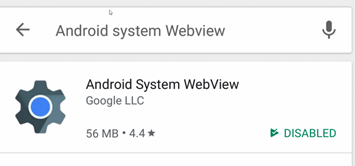
Rilis beta ASW dapat menyelesaikan masalah dalam versi stabil WebView dalam rilis beta yang lebih baru. Tentu saja, pembaruan ini akan masuk ke kinerja stabil WebView dalam waktu singkat, jadi dalam banyak kasus, mungkin bijaksana untuk menunggu. Tidak mungkin untuk menghapus Android System WebView, tetapi ya, Anda dapat menonaktifkannya dengan mengikuti langkah-langkah di bawah ini untuk membuat ponsel cerdas Anda lebih cepat dan hemat baterai:
- Buka Aplikasi Google Play Store
- Cari WebView Sistem Android
- Klik pada aplikasi pertama, yaitu Android System WebView
- Untuk sebagian besar perangkat, Anda dapat melihat tombol Nonaktifkan
- Klik itu
- Anda dapat memeriksa apakah itu dinonaktifkan atau tidak dengan masuk ke pengaturan, lalu aplikasi, dan kemudian ke Android System WebView.
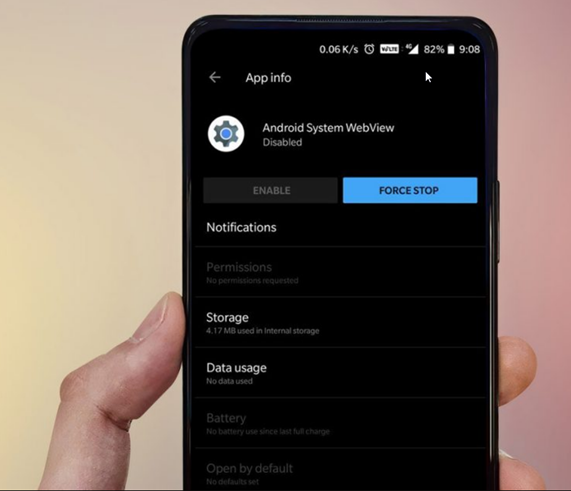
Mempertahankan Pembaruan Android
Perangkat Android tidak terkenal untuk tetap up to date dibandingkan dengan iOS. Namun, dengan mempertahankan Android System WebView sebagai komponen Sistem yang unik, Google dapat dengan mudah mengirimkan pembaruan masalah penting melalui Google Play Store. Ini diinstal di hampir semua perangkat Android, termasuk perangkat Android yang diemulasi di PC Anda.
Ini hanyalah metode keamanan ponsel cerdas standar yang digunakan oleh pengembang seperti Google dan Android untuk menjaga perangkat tetap aman dari serangan paling berbahaya. Jika Anda sangat mengkhawatirkan keamanan, Anda dapat mempertimbangkan untuk mengunduh perangkat lunak antivirus Android. Namun, ini mungkin tidak diperlukan untuk sebagian besar pengguna.
Kesimpulan
Tanpa Android System WebView, mengakses tautan eksternal di dalam aplikasi perlu beralih ke aplikasi browser web terpisah (Chrome, Firefox, Opera, dll.). Periksa apakah perangkat seluler Anda memiliki versi Sistem dan aplikasi yang kedaluwarsa seperti Android System WebView. Mereka harus diperbarui secara berkala sehingga tidak ada kemungkinan peretas menyerang perangkat Android Anda.
